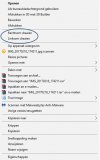Installeer de app
How to install the app on iOS
Follow along with the video below to see how to install our site as a web app on your home screen.
Opmerking: This feature may not be available in some browsers.
Je gebruikt een verouderde webbrowser. Het kan mogelijk deze of andere websites niet correct weergeven.
Het is raadzaam om je webbrowser te upgraden of een browser zoals Microsoft Edge of Google Chrome te gebruiken.
Het is raadzaam om je webbrowser te upgraden of een browser zoals Microsoft Edge of Google Chrome te gebruiken.
foto draaien
- Status
- Niet open voor verdere reacties.
In Windows 7 gebruik ik Windows Photo Viewer, als ik me herinner is dat ook aanwezig bij Windows 10
Via de pictogrammen, onder en dan tweede en derde van rechts de rondjes met het pijltjes zijn de afbeeldingen voor goed te draaien.
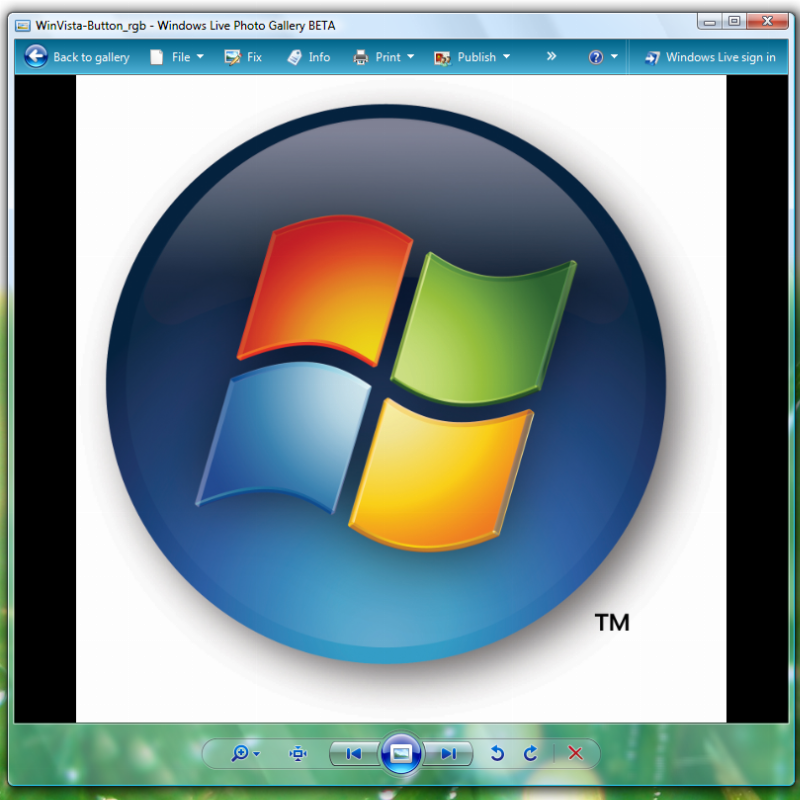
Via de pictogrammen, onder en dan tweede en derde van rechts de rondjes met het pijltjes zijn de afbeeldingen voor goed te draaien.
het draaien was geen probleem maar het opslaan daarna dus wel ...de TS dient de foto via paint te openen en deze vervolgens eerst te draaien en dan op te slaan als een .pmg hij dient wel een andere naam te geven aan deze afbeelding ..anders behoud men het origineel !
Nou, als ik in Windows 7 een afbeelding of foto draait met Photo Viewer is deze nog steeds gedraaid bij de volgende keer openen.
Als ik dan de foto op een USB stick zet en ik open deze op een andere pc met Photo Viewer is het nog steeds goed.
Wat kan je dus nog meer om een foto permanent te draaien.
Kan natuurlijk dat alles in dat nare Windows 10 weer anders is geworden natuurlijk. Dit weet ik niet.
Als ik dan de foto op een USB stick zet en ik open deze op een andere pc met Photo Viewer is het nog steeds goed.
Wat kan je dus nog meer om een foto permanent te draaien.
Kan natuurlijk dat alles in dat nare Windows 10 weer anders is geworden natuurlijk. Dit weet ik niet.
Laatst bewerkt:
zo juist de test gedaan met een gedraaide foto ook hier word dus in de Windows 10 de foto in Windows Photo Viewer opgeslagen als men deze dus tegoei draait ..nadien staat deze dan ook in de map afbeeldingen juist ...
Probeer eens, ik gebruik Windows 10 niet.
Rechtermuisklik op de afbeelding en dan Eigenschappen.
Dan zie ik hier in Windows 7 staan Openen met en als je dan op de button wijzigen klikt, zie je daar een aantal programma's staan om er één standaard in te stellen. Kies hier dan dus voor Windows Photo Viewer. Maar dat moet dan natuurlijk wel geïnstalleerd zijn, anders staat deze er niet tussen.
Rechtermuisklik op de afbeelding en dan Eigenschappen.
Dan zie ik hier in Windows 7 staan Openen met en als je dan op de button wijzigen klikt, zie je daar een aantal programma's staan om er één standaard in te stellen. Kies hier dan dus voor Windows Photo Viewer. Maar dat moet dan natuurlijk wel geïnstalleerd zijn, anders staat deze er niet tussen.
doe eens rechtsklik op de afbeelding en kies dan openen met .. je zou vervolgens een keuze scherm moeten krijgen waar je dus de photo viewer kunt selecteren ...
vergeet niet om deze dan in te stellen als de standaard app...
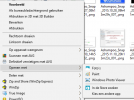
indien blijkt dat de photo viewer niet vermeld staat dan dien je deze nog te installeren ...
**ik zie nu pas dat er al gereageerd werd ...
vergeet niet om deze dan in te stellen als de standaard app...
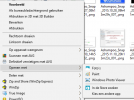
indien blijkt dat de photo viewer niet vermeld staat dan dien je deze nog te installeren ...
**ik zie nu pas dat er al gereageerd werd ...
Laatst bewerkt:
het is dat , die staat er bij mij niet bij
hoe bedoel je met .."waar installeer ik die best " ...
die staat er niet bij
waar installeer ik die best
zag ondertussen dat "fotos" in Windows 10 hetzelfde is als die Windows photo vieuwer maar toch zou te omzeilen zijn
is dat wel betrouwbaar ?
Menno Schoone is te vertrouwen, ik zou het zip bestand gewoon eens proberen zodat je Photo Viewer op de pc hebt staan. Het zip bestand uitpakken en het reg bestand gebruiken, het zijn gewoon een paar registersleutels dat toegevoegd moeten worden.
Weer dus zo'n domme zet van Microsoft om Photo Viewer niet standaard toe te voegen aan Windows 10. Het is er wel, maar niet bereikbaar.
Dit staat in het bestand van Menno en ik zie geen gekke dingen, geheel veilig dus
Code:
Windows Registry Editor Version 5.00
[HKEY_CLASSES_ROOT\Applications\photoviewer.dll\shell\print]
"NeverDefault"=-
[HKEY_CLASSES_ROOT\Applications\photoviewer.dll\shell\open]
"MuiVerb"="@photoviewer.dll,-3043"
[HKEY_CLASSES_ROOT\Applications\photoviewer.dll\shell\open\command]
@=hex(2):25,00,53,00,79,00,73,00,74,00,65,00,6d,00,52,00,6f,00,6f,00,74,00,25,\
00,5c,00,53,00,79,00,73,00,74,00,65,00,6d,00,33,00,32,00,5c,00,72,00,75,00,\
6e,00,64,00,6c,00,6c,00,33,00,32,00,2e,00,65,00,78,00,65,00,20,00,22,00,25,\
00,50,00,72,00,6f,00,67,00,72,00,61,00,6d,00,46,00,69,00,6c,00,65,00,73,00,\
25,00,5c,00,57,00,69,00,6e,00,64,00,6f,00,77,00,73,00,20,00,50,00,68,00,6f,\
00,74,00,6f,00,20,00,56,00,69,00,65,00,77,00,65,00,72,00,5c,00,50,00,68,00,\
6f,00,74,00,6f,00,56,00,69,00,65,00,77,00,65,00,72,00,2e,00,64,00,6c,00,6c,\
00,22,00,2c,00,20,00,49,00,6d,00,61,00,67,00,65,00,56,00,69,00,65,00,77,00,\
5f,00,46,00,75,00,6c,00,6c,00,73,00,63,00,72,00,65,00,65,00,6e,00,20,00,25,\
00,31,00,00,00
[HKEY_CLASSES_ROOT\Applications\photoviewer.dll\shell\open\DropTarget]
"Clsid"="{FFE2A43C-56B9-4bf5-9A79-CC6D4285608A}"Ik werk met W10 en bij mij staat Windows Fotoviewer er standaard bij; zonder "verborgen" te zijn.
Heb je al eens geprobeerd mer rechter muisknop op de foto te klikken en daar te kezen voor:
- rechtsom draaien of linksom draaien.
Bekijk bijlage 18189
Heb je met deze werkwijze ook dit probleem?
Ik gebruik ook altijd die optie. Gewoon standaard zo geinstalleerd.
- Status
- Niet open voor verdere reacties.